Kamera als Web-Kamera-Verbindungsverfahren und Einstellungsfunktionen

- 2864
- 378
- Kenny Birkemeyer
Fast jedes elektronische Gerät kann, falls gewünscht, in der Rolle atypisch verwendet werden. Dies gilt für Smartphones, Tablets, Fernseher, Computer, Kameras und sogar für gewöhnliche Taschenrechner.

Die Kamera ist wie eine Webkamera
Wenn Sie Ihr Gerät in ein anderes Gerät "(bedingt)" drehen "möchten, müssen Sie sich mindestens eine Frage stellen, aber der Schlüssel:" Müssen Sie dies tatsächlich tun?". Die meisten dieser Transformationen können die grundlegende Funktionalität des Geräts nachteilig beeinflussen, was mit bestimmten Konsequenzen zu einer tatsächlichen Ablehnung der Arbeit führen kann (wenn sie in die Struktur des Systems oder in physikalische Modifikationen stört).
Aber es ist gut, dass diese Probleme nicht auf das Thema in diesem Artikel beziehen. Da unten eine kleine Anleitung zur Verfügung gestellt wird, wie Sie Ihre Kamera als Webkamera an den Computer anschließen können.
Was wird dafür benötigt
Es ist erwähnenswert, dass mehrere wichtige Punkte festgestellt werden, nämlich:
- Das angegebene Handbuch ist für Kameras relevant (die Menschen sind „Spiegel“, digital in diesem Fall werden nicht berücksichtigt) die durchschnittliche Preiskategorie und/oder diejenigen, die bereits aus der Kategorie „Moderne Modelle“ herausgekommen sind.
Dies liegt daran.
"Alte" Modelle können sich einer solchen Funktionalität nicht rühmen.
- Das Verbinden von "SLRs" an den Computer und die Verwendung für Videoanrufe ist nur unter der Bedingung möglich, dass die Übertragung des Stream -Videos unterstützt wird. Mit anderen Worten, die Kamera sollte in der Lage sein, das empfangene Bild sofort auf dem Bildschirm des Empfangsgeräts anzuzeigen, z. B. einen Fernseher oder eine Monitor.
Um das Vorhandensein dieser Funktionalität zu überprüfen, machen Sie Folgendes:
- Überprüfen Sie, ob das AV-Micro-Sub-Kabel mit der Kamera oder einem ähnlichen Kabel geliefert wird, auf dem sich die sogenannten "Tulpen" befinden, und andererseits der Anschluss zum Anschließen der Kamera selbst. Wenn es nicht enthalten ist (zum Beispiel wurde das Gerät "von Hand" gekauft, dh verwendet), müssen Sie in einem nächsten Computergeschäft ein ähnliches Kabel kaufen

Tulpenkabel
- Schließen Sie die Kamera und den Fernseher entsprechend an und wählen Sie in letzterem den "AV" -Modus aus
- Schalten Sie die Kamera ein und überprüfen Sie, ob das Bild auf dem Bildschirm angezeigt wird.
Außerdem ist alles einfach. Wenn es ein Bild gibt, ist Ihre Kamera für die geprüften Manipulationen geeignet, wenn nicht, dann leider.
Solche "Tulpen" wurden geliefert, nur mit Modellen, deren Kategorie oben geäußert wurde. Derzeit ist der größte Teil der Kamera mit HDMI -Unterstützung ausgestattet.
- Nicht nur die Kamera muss die oben genannten Anforderungen erfüllen, sondern auch den Computer selbst.
Die installierte Grafikkarte sollte mit einem geeigneten Stecker für einen der "Tulpen" ausgestattet sein, der für die Übertragung eines Videosignals verantwortlich ist.
Wenn es weiter geplant ist, einen solchen „Spiegel“ zu haben.

TV-Tuner
In berühmten chinesischen Online-Läden sind die Kosten für solche Geräte minimal, etwas über 300-500 Rubel.
Unter Berücksichtigung all dessen ist erwähnenswert.
Außerdem sollten Sie sich noch einmal die Frage stellen: "Und Sie müssen dies tatsächlich tun?". Die gewöhnlichste Webcam kostet das gleiche Geld wie der „TV -Tuner“, erfordert aber gleichzeitig keine anderen Investitionen und einige komplexe Einstellungen. Vielleicht sollten Sie vielleicht über den Erwerb eines spezialisierten Geräts nachdenken. Frage, Frage ..
Wenn Ihre Bestimmung nicht verblasst ist, gehen Sie zu direkten Einstellungen, um das Bild und die Erkennung des Geräts anzuzeigen.
Einstellungen
Es muss verstanden werden, dass selbst wenn Ihre Kamera und der Computer alle angegebenen Anforderungen erfüllen, wenn Sie sie einfach anschließen, nichts vernünftiges herauskommt.
Für die korrekte Arbeit ist eine zusätzliche Software erforderlich und erstellt eine virtuelle Webcam, deren Verantwortung von Ihrer Kamera übernommen wird.
Sehr oft wird eine ähnliche Software mit einem TV -Tuner oder einem anderen Video -Capture -Gerät in Form einer Installationsscheibe geliefert.
Oder Sie können das kostenlose Programm "SplitCam" oder ähnliche Optionen "ManyCam" und "ActiveWebcam" nur zusätzlich herunterladen.
Für Canon -Produkte wird ein proprietäres Dienstprogramm namens psremote bereitgestellt.
Früher lohnt es sich, es bei der Fertigstellung der Arbeiten der Kamera mit einem einfachen auszuschalten und sie mit einer Stromquelle zu liefern, wenn sie für eine lange kontinuierliche Verwendung geplant ist.
Installieren Sie und starten Sie als nächstes eines der oben genannten Programme und erstellen Sie beispielsweise im SplitCam -Programm Folgendes:
- Öffnen Sie die Registerkarte "Datei" und gehen Sie zum Abschnitt "Quelle"
- Wählen Sie unter der vorgestellten Liste Ihr Capture -Videogerät aus
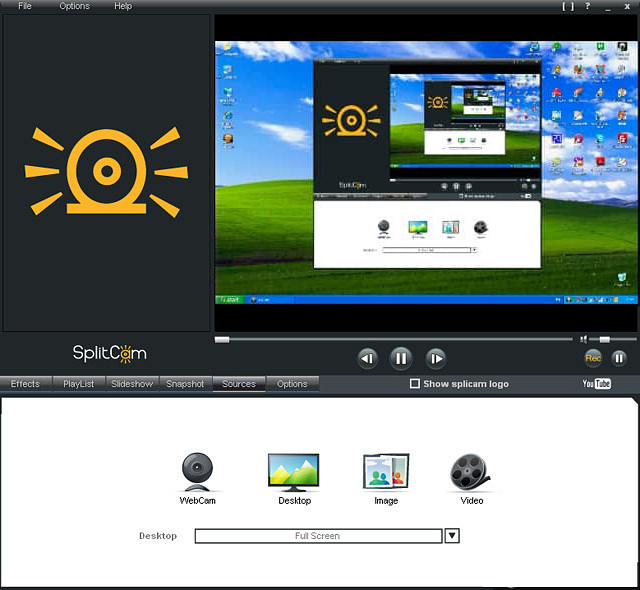
Wählen Sie das Gerät "Webcam"
- Danach erstellt das Programm eine virtuelle Webcam, die andere Anwendungen erkennen können
- Wenn Sie vorhaben, das Ergebnis in Skype zu verwenden, öffnen Sie es im Abschnitt "Einstellungen" - "Sound and Video"
- Und unter den Optionen wählen Sie die von Ihnen erstellte virtuelle Webcam aus
- Geben Sie Skype bei Bedarf alle für seine Arbeit erforderlichen Befugnisse zur Verfügung.
Die Einstellungen der "Transformation" können als vollständig betrachtet werden.
Abschluss
Wie aus der oben genannten kleinen Führung hervorgeht, gibt es in diesem Artikel in diesem Artikel nichts kompliziertes in dem Prozess. Die Hauptsache ist Wunsch, ein wenig Zeit und kleine finanzielle Kosten.
- « Kingsoft Office als eine der besten Alternativen zur Microsoft Office Wahrheit oder Fiktion
- Fehlerkorrektur 789 beim Anschließen von VPN »

